Testujemy dysk twardy komputera - sprawdź czy wszystko jest w porządku !
flickr, Kamil Porembiński
Zachowanie sprawnego dysku twardego (hdd) komputera jest bardzo istotne. Nikt z nas nie chciałby pewnego dnia, zobaczyć że jego dane, pliki nagle zniknęły - albo, że dysk twardy odmówił posłuszeństwa i komputer nie chce się uruchomić.
Jeżeli twój dysk twardy pracuje ostatnio wolniej, komputer często się zawiesza, widać utratę wydajności to może być to problem spowodowany awarią HDD.
Zobacz jak przetestować dysk twardy peceta i zdiagnozować usterki - program do testowania dysku twardego HD Tune !
Testujemy dysk twardy komputera - diagnozujemy awarię dysku :
Aby przetestować nasz dysk komputerowy, musimy zaopatrzyć się w niezbędne narzędzia.
W tym celu pomoże nam darmowy program o nazwie HD Tune, który możemy pobrać ze strony http://www.dobreprogramy.pl/HD-Tune,Program,Windows,12177.html
Jest to program, który pozwoli nam sprawdzić zachowanie naszego dysku twardego, jego prędkość, temperaturę oraz tzw. bad sectory.
Instalacja programu jest standardowa - wymaga naciśnięcia kolejnych klawiszy Next.
Po uruchomieniu programu, ujrzymy podobne okienko do tego powyżej - ponadto w naszym zasobniku systemowym koło zegara, pojawi się ikonka monitorująca temperaturę naszego dysku twardego.
Dzięki temu odczytamy jak wysoka jest temperatura i czy dysk przypadkiem się nie przegrzewa Zazwyczaj na stronie producenta jest podana informacja, o tym jaka temperatura dla naszego HDD może okazać się krytyczna - warto jednak jako granicę ostrzeżenia wziąć 50 stopni.
Następnie klikamy przycisk Start i chwilkę czekamy na wyniki - nasz dysk twardy jest poddawany licznym testom. Na ekranie jednocześnie będzie się pojawiał wykres pracy naszego dysku twardego (prędkości transferu min i max).
Dzięki tym informacjom, możemy dowiedzieć się jaką prędkością rzeczywistą dysponuje nasz dysk twardy - a jaką zakłada producent. Być może nasz dysk jest już dość mocno wyeksplatowany.
W kolejnej zakładce INFO - możemy dowiedzieć się o wersji Firmware (oprogramowania) naszego dysku twardego, jego serialu a także złącza do jakiego jest podłączony (IDE ATA/SATA) itp..
Ostatnia zakładka Error Scan - pozwala nam wykryć tzw. bad sectory, czyli różnego rodzaju błędy powstałe na naszym dysku twardym. Jest to o tyle istotne, że im więcej bad sectorów tym mniej miejsca na naszym dysku twardym - przeważnie jest to miejsce nie do odzyskania. Ponadto gdy mieliśmy tam zapisane jakieś informacje, to zostaną one bezpowrotnie skasowane.
Aby przeprowadzić szybki test bad sectorów, wystarczy kliknąć przycisk Start z zaznaczoną opcją Quick Scan.
Po chwili dostaniemy wyniki - jeżeli cały obraz jest zielony, to oznacza że nasz dysk twardy nie ma problemów (bad sectorów).
W przypadku, gdyby na ekranie pojawiło się dużo czerwonych punktów jest to dla nas ostrzeżenie o zużywającym się talerzu magnetycznym i możliwie szybkiej wymianie dysku twardego.

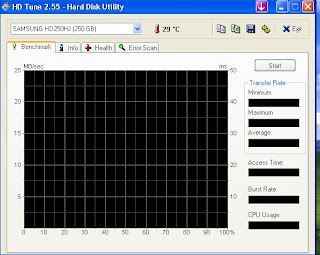





13 komentarze:
bardzo przydał mi się i już wiem co mam z dyskiem pomocne to było pozdrawiam
Darmowe, niewielkie i bardzo przydatne narzędzie. Polecam.
Przydało się i to bardzo. Już wiem, że z moim dyskiem coś nie tak... :/
Dzięki za pomoc. Polecam program.
dziękuję, program pomógł mi w rozwiązaniu problemu, program polecam i pozdrawiam wszystkich internautów.
A czym zerować dysk pod windowsem?
Ale jajca!!!
Napewno niema nic lepszego od MHDD!!!!!!!!!!!!
Bardzo dobry program
Zjebane w Chuj
Ta strona to gówno.
Jestem Debilem i mam wyjebane
Komu nasrać do mordy ? Ale zakmnij RYJ
JESTEŚCIE BANDA PEDAŁÓW JA TU JESTEM GUROM I PLUJE NA WAS TFU!
Prześlij komentarz